目录
在计算机视觉领域,图像直方图是分析图像像素分布的核心工具,无论是图像增强、对比度调整,还是目标检测中的特征提取,都离不开它的身影。本文将从直方图的基本概念入手,结合数学原理与 OpenCV 代码实例,带你全面掌握图像直方图的理论与实践,最后还会拓展直方图均衡化等进阶应用,助力你解决实际项目中的问题。
一、什么是图像直方图?
图像直方图是图像像素灰度级别分布的图形化表达,它以 “像素灰度值” 为横轴,以 “该灰度值对应的像素数量” 为纵轴,直观地呈现图像的明暗分布特征。
举个简单例子:一张纯黑图像的直方图,只会在灰度值 0 的位置出现一个峰值;而一张高对比度图像的直方图,像素会集中在灰度值较低(暗部)和较高(亮部)的区域,中间灰度区域像素较少。
关键概念:BINS(区间)
默认情况下,直方图会统计 0-255 每个灰度值的像素数量,此时需要 256 个 “区间” 来展示,这 256 个区间就称为BINS(对应 OpenCV 中calcHist函数的histSize参数)。
但在实际场景中,我们常不需要细分到单个灰度值。例如,将 0-255 划分为 16 个区间(每个区间包含 16 个灰度值:0-15、16-31、…、240-255),此时histSize=16,只需 16 个 BINS 就能概览图像的灰度分布,既简化计算,又能突出整体特征。
二、直方图的核心作用
- 图像明暗分析:通过直方图峰值位置判断图像偏暗(峰值靠左)、偏亮(峰值靠右)或正常(峰值居中)。
- 图像增强依据:针对对比度低的图像(直方图集中在狭窄区间),可通过直方图均衡化扩展灰度范围,提升对比度。
- 场景变换检测:在视频处理中,通过对比相邻帧直方图的差异,可检测场景是否切换(如从室内到室外,直方图会显著变化)。
- 目标特征提取:在目标检测(如车牌识别、人脸识别)中,直方图可作为纹理特征的一部分,辅助区分目标与背景。
三、OpenCV 计算直方图:calcHist 函数详解
OpenCV 提供cv2.calcHist()函数计算图像直方图,掌握它的参数与用法是实战的关键。
1. 函数语法与参数解析
cv2.calcHist(images, channels, mask, histSize, ranges)
各参数含义如下:
| 参数 | 说明 |
|---|---|
images |
输入图像,格式需为uint8或float32,必须用中括号[]包裹(如[img]) |
channels |
通道索引,灰度图传[0];彩色图(BGR 格式)传[0](B)、[1](G)、[2](R) |
mask |
掩模图像,统计整幅图像直方图传None;统计局部区域传自定义掩模 |
histSize |
BINS 数量,需用中括号包裹(如[256]表示 256 个区间,[16]表示 16 个区间) |
ranges |
像素值范围,通常为[0, 256](包含 0,不包含 256,覆盖所有灰度值) |
2. 基础实战:计算灰度图直方图
以一张手机图像(phone.png)为例,先将其转为灰度图,再计算并绘制直方图。
代码实现
import cv2
import matplotlib.pyplot as plt
import numpy as np
# 1. 读取灰度图
phone_gray = cv2.imread('phone.png', cv2.IMREAD_GRAYSCALE)
# 2. 方法1:用matplotlib直接绘制(需先将图像转为一维数组)
# ravel()函数:将二维灰度图转为一维像素数组
pixel_array = phone_gray.ravel()
# 绘制直方图(bins=256,即每个灰度值一个区间)
plt.figure(figsize=(10, 4))
plt.hist(pixel_array, bins=256, color='gray', alpha=0.7)
plt.title('Gray Image Histogram (bins=256)')
plt.xlabel('Gray Level (0-255)')
plt.ylabel('Pixel Count')
plt.show()
# 3. 方法2:用OpenCV的calcHist计算(bins=16,简化展示)
phone_hist = cv2.calcHist(images=[phone_gray],
channels=[0],
mask=None,
histSize=[16],
ranges=[0, 256])
# 绘制calcHist结果(曲线图)
plt.figure(figsize=(10, 4))
plt.plot(phone_hist, color='black', linewidth=2)
plt.title('Gray Image Histogram (bins=16)')
plt.xlabel('BINS (16 intervals)')
plt.ylabel('Pixel Count')
plt.xticks(range(16), [f'{i*16}-{i*16+15}' for i in range(16)], rotation=45)
plt.show()
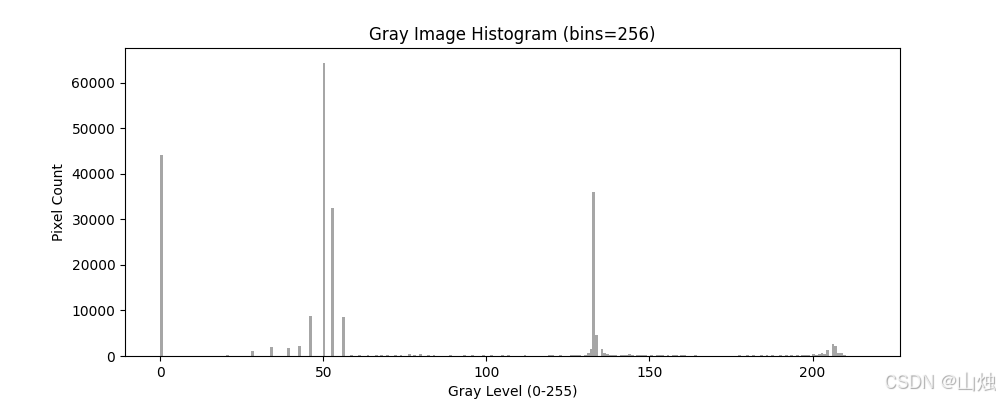
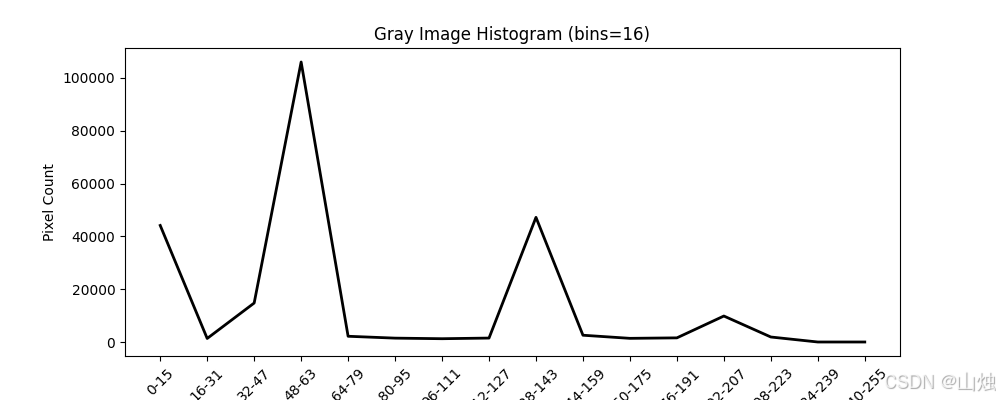
结果分析
- 当
bins=256时,直方图能清晰看到每个灰度值的像素分布,适合精细分析; - 当
bins=16时,直方图更简洁,可快速判断图像整体明暗(如峰值集中在哪个区间)。
3. 进阶实战:计算彩色图直方图
彩色图像(BGR 格式)需分别计算 B、G、R 三个通道的直方图,通过对比各通道分布,可分析图像的色彩偏向(如红色通道峰值高,说明图像偏红)。
代码实现
# 读取彩色图像(OpenCV默认BGR格式)
phone_color = cv2.imread('phone.png')
# 定义三个通道的颜色(B、G、R)
colors = ('blue', 'green', 'red')
# 分别计算并绘制三个通道的直方图
plt.figure(figsize=(10, 4))
for i, color in enumerate(colors):
# 计算当前通道的直方图
hist = cv2.calcHist(images=[phone_color],
channels=[i],
mask=None,
histSize=[256],
ranges=[0, 256])
# 绘制曲线
plt.plot(hist, color=color, label=f'{color.upper()} Channel')
plt.title('Color Image Histogram (BGR)')
plt.xlabel('Gray Level (0-255)')
plt.ylabel('Pixel Count')
plt.legend()
plt.show()
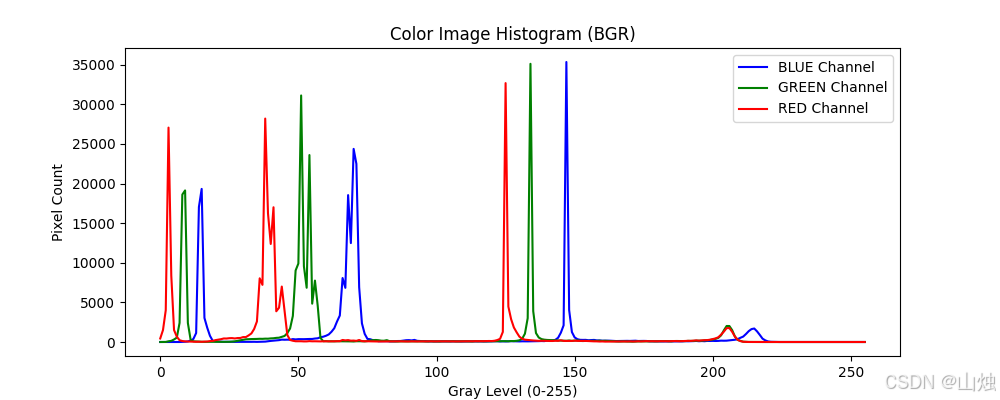
结果分析
- 若蓝色通道(blue)的直方图峰值较高,说明图像中蓝色区域较多(如天空、蓝色物体);
- 若红色通道(red)峰值靠左,说明红色区域偏暗(如暗红色的物体)。
4. 高级实战:用掩模(mask)计算局部直方图
掩模(mask)是一张与原图像尺寸相同的二值图像(像素值为 0 或 255),它能 “筛选” 出原图像中需要分析的区域(掩模中 255 的区域会被统计,0 的区域会被忽略)。
代码实现
# 1. 读取灰度图并显示
phone_gray = cv2.imread('phone.png', cv2.IMREAD_GRAYSCALE)
cv2.imshow('Original Gray Image', phone_gray)
cv2.waitKey(0)
# 2. 创建掩模:只保留图像中间区域(50:350行,100:470列)
# 初始化掩模为全黑(0)
mask = np.zeros(phone_gray.shape[:2], dtype=np.uint8)
# 将中间区域设为白色(255)
mask[50:350, 100:470] = 255
cv2.imshow('Mask (White = Target Area)', mask)
cv2.waitKey(0)
# 3. 用bitwise_and获取掩模筛选后的图像(可选,直观查看筛选效果)
masked_image = cv2.bitwise_and(phone_gray, phone_gray, mask=mask)
cv2.imshow('Masked Image (Only Target Area)', masked_image)
cv2.waitKey(0)
# 4. 计算局部直方图(仅统计掩模中255的区域)
masked_hist = cv2.calcHist(images=[phone_gray],
channels=[0],
mask=mask,
histSize=[256],
ranges=[0, 256])
# 绘制局部直方图
plt.figure(figsize=(10, 4))
plt.plot(masked_hist, color='black', linewidth=2)
plt.title('Local Histogram (Masked Area)')
plt.xlabel('Gray Level (0-255)')
plt.ylabel('Pixel Count')
plt.show()
# 关闭所有窗口
cv2.destroyAllWindows()
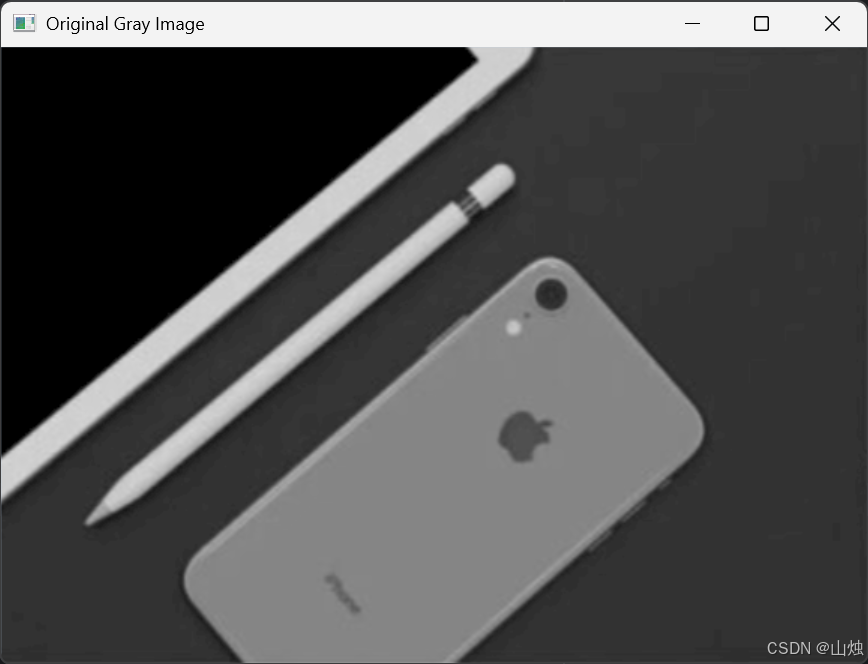
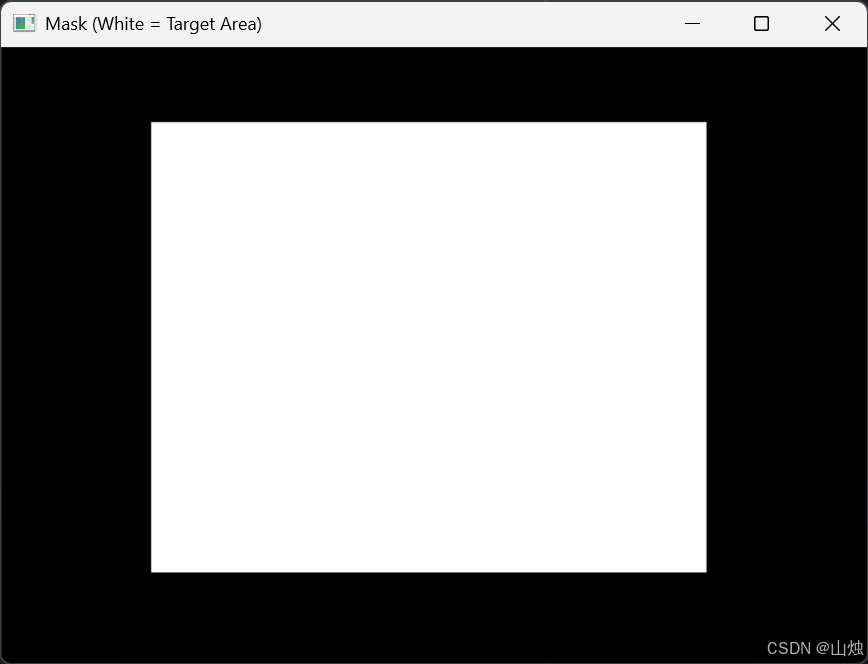
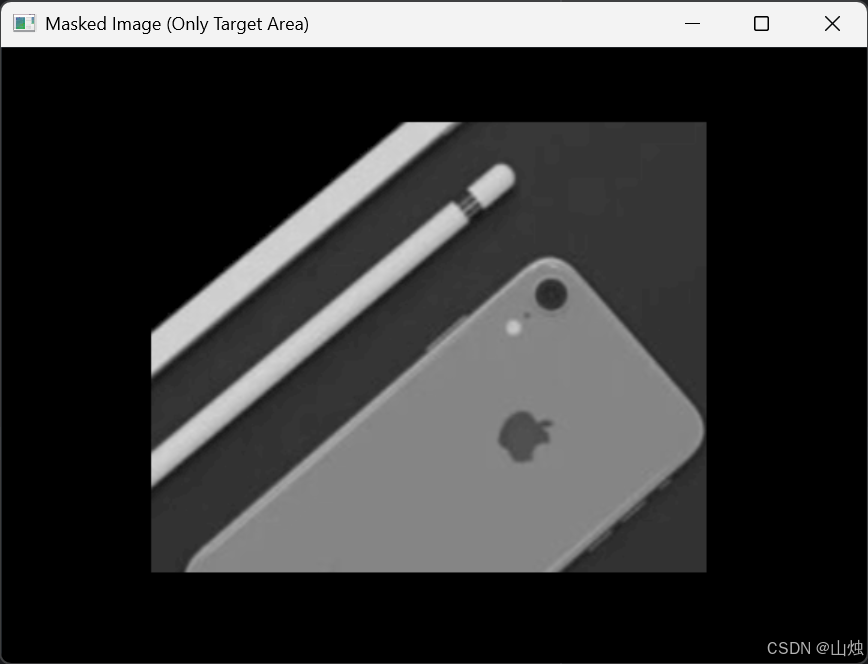
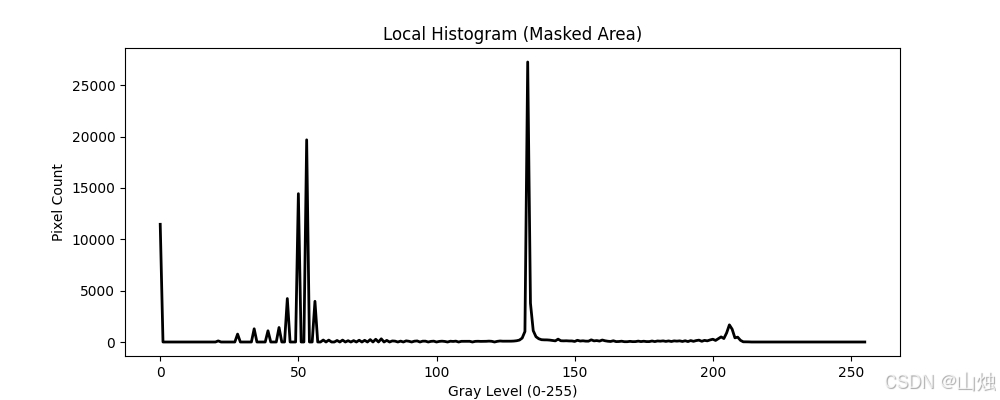
关键说明
cv2.bitwise_and():通过掩模与原图像进行 “与运算”,仅保留掩模中 255 的区域,方便直观查看筛选效果;- 局部直方图的应用场景:如分析人脸图像中 “眼睛区域” 的灰度分布,可先用人脸检测算法生成眼睛的掩模,再计算局部直方图。
四、直方图均衡化:提升图像对比度
直方图均衡化是基于直方图的图像增强技术,它通过 “拉伸” 图像的灰度分布范围,将集中在狭窄区间的像素分散到 0-255 全范围,从而提升图像对比度。
例如,一张雾天图像(直方图集中在中间灰度区间),经过均衡化后,暗部更暗、亮部更亮,细节更清晰。
1. OpenCV 实现直方图均衡化
OpenCV 提供cv2.equalizeHist()函数,仅支持灰度图(彩色图需先转为 YUV 格式,对亮度通道 Y 进行均衡化)。
代码实现
import cv2
import matplotlib.pyplot as plt
# 1. 读取灰度图(假设图像对比度较低)
low_contrast_img = cv2.imread('low_contrast_phone.png', cv2.IMREAD_GRAYSCALE)
# 2. 计算均衡化前的直方图
hist_before = cv2.calcHist([low_contrast_img], [0], None, [256], [0, 256])
# 3. 执行直方图均衡化
equalized_img = cv2.equalizeHist(low_contrast_img)
# 4. 计算均衡化后的直方图
hist_after = cv2.calcHist([equalized_img], [0], None, [256], [0, 256])
# 5. 对比显示结果
fig, axes = plt.subplots(2, 2, figsize=(12, 8))
# 原图
axes[0, 0].imshow(low_contrast_img, cmap='gray')
axes[0, 0].set_title('Original Image (Low Contrast)')
axes[0, 0].axis('off')
# 原图直方图
axes[0, 1].plot(hist_before, color='black')
axes[0, 1].set_title('Histogram Before Equalization')
axes[0, 1].set_xlabel('Gray Level')
axes[0, 1].set_ylabel('Pixel Count')
# 均衡化后图像
axes[1, 0].imshow(equalized_img, cmap='gray')
axes[1, 0].set_title('Equalized Image (High Contrast)')
axes[1, 0].axis('off')
# 均衡化后直方图
axes[1, 1].plot(hist_after, color='black')
axes[1, 1].set_title('Histogram After Equalization')
axes[1, 1].set_xlabel('Gray Level')
axes[1, 1].set_ylabel('Pixel Count')
plt.tight_layout()
plt.show()
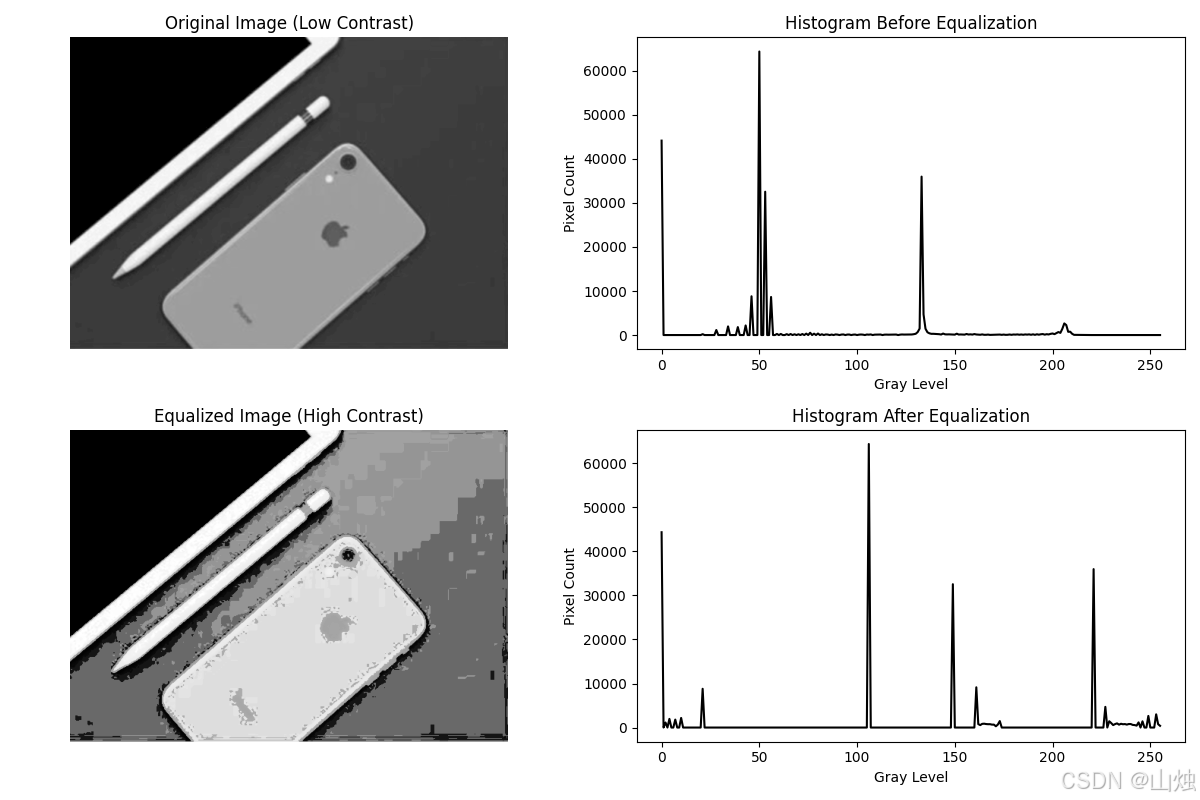
结果分析
- 均衡化前:直方图集中在中间灰度区间,图像整体发灰、对比度低;
- 均衡化后:直方图均匀分布在 0-255 全范围,图像暗部与亮部分明,细节更清晰。
五、常见问题与解决方案
Q:计算彩色图直方图时,颜色与预期不符?
A:OpenCV 读取彩色图默认是 BGR 格式,而 matplotlib 显示时默认是 RGB 格式。若需用 matplotlib 显示原图,需先通过cv2.cvtColor(img, cv2.COLOR_BGR2RGB)转换格式,但计算直方图时无需转换(直接用 BGR 通道即可)。Q:掩模计算局部直方图时,结果全为 0?
A:检查掩模的尺寸是否与原图像一致(如原图像是(480, 640),掩模也需是(480, 640)),且掩模的像素值是否为0或255(不能是其他值)。Q:均衡化后图像出现 “过曝” 或 “细节丢失”?
A:普通直方图均衡化会全局拉伸灰度,可能导致局部细节丢失。可改用自适应直方图均衡化(cv2.createCLAHE()),它将图像分块处理,保留局部细节,适合明暗差异大的图像。